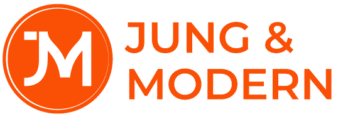Emojis sind aus der modernen digitalen Kommunikation nicht mehr wegzudenken. Sie unterstützen die nonverbale Kommunikation, indem sie Gefühle und Stimmungen transportieren. Ob in Chats, E-Mails oder Dokumenten – mit den richtigen Tastenkombinationen lassen sich Smileys schnell und einfach einsetzen, um Texte freundlicher und ausdrucksstärker zu gestalten. Doch wie fügt man sie am schnellsten per Tastenkombination ein? Dieser Artikel erklärt detailliert die verschiedenen Methoden für Windows- und Mac-Nutzer und zeigt Alternativen für Anwendungen, die keine direkten Emojis unterstützen.
Mit einer Tastenkombination zum Smiley unter Windows
Windows bietet eine einfache Möglichkeit, Emojis per Tastenkombination in Texte einzufügen. Seit Windows 10 ist eine Emoji-Tastatur integriert, die mit einer schnellen Kombination aufgerufen werden kann. Dafür muss die Tastenkombination [Windows-Taste] + [.] (Punkt) oder [Windows-Taste] + [;] (Semikolon) gedrückt werden. Dann erscheint ein Emoji-Panel auf dem Bildschirm. Per Mausklick oder mit Hilfe der Tastatur lässt sich das gewünschte Emoji auswählen. Diese Methode funktioniert systemweit in fast allen Anwendungen wie Microsoft Word, Outlook, WhatsApp Web oder sozialen Netzwerken.
Die Windows-Emoji-Tastatur hat viele Vorteile – zum einen der schnelle Zugriff. Emojis lassen sich ohne Umwege direkt in Texte einfügen. Auch die große Auswahl ist vorteilhaft. Neben Smileys stehen auch Symbole, Handzeichen und Tiere zur Verfügung. Außerdem können neben klassischen Emojis ASCII-basierte Kaomojis (¯_(ツ)_/¯) genutzt werden.
Ein Nachteil ist, dass die Windows-Emoji-Tastatur erst ab Windows 10 verfügbar ist. Ältere Windows-Versionen verfügen nicht über dieses Feature. Die Anwendung ist außerdem nicht für jedes Programm ideal geeignet. Manche Programme haben eine eigene Emoji-Unterstützung, wodurch die Darstellung abweichen kann.
Tastenkombinationen für Smileys auf dem Mac
Auch Mac OS bietet eine integrierte Emoji-Eingabe, die sich mit einer speziellen Tastenkombination öffnen lässt. Dafür muss die Tastenkombination [Command] + [Control] + [Leertaste] gedrückt werden. Das Emoji-Panel erscheint direkt unter dem Cursor. Dann können Emojis mit Pfeiltasten oder durch Anklicken ausgewählt werden. Diese Methode funktioniert in fast allen Mac OS-Programmen wie Safari, Mail oder Notizen. Ein Vorteil ist die schnelle Bedienung. Das Panel wird direkt an der Cursorposition geöffnet. Außerdem steht eine große Auswahl zur Verfügung. Es gibt neben klassischen Emojis auch mathematische und technische Symbole. Ebenfalls vorteilhaft ist die Drag-and-Drop-Funktion. Emojis können einfach per Drag-and-Drop eingefügt werden. Ein Nachteil dieser Anwendung ist, dass sie sich nicht in allen Programmen öffnen lässt. Einige Drittanbieter-Apps können die Tastenkombination blockieren. Im Vergleich zu Windows ist die Kombination etwas komplexer. Sie erfordert drei Tasten.
Alternative Methoden zur Smiley-Eingabe
Falls die Tastenkombinationen nicht funktionieren oder eine andere Lösung gewünscht ist, gibt es Alternativen:
- Die klassischen Zeichenkombinationen nutzen. Diese Methode ist universell und funktioniert in jeder Anwendung, die Textunterstützung bietet. Einige Smileys können durch einfache Zeichenfolgen dargestellt werden:
- lächelnd: : ) oder :- )
- zwinkernd: ; ) oder ;- )
- traurig: : ( oder :- (
- lachend: : D oder :- D
- Herz: <3
- Das Kopieren und Einfügen von Emojis. Auf Webseiten wie getemoji.com oder emojipedia.org können Emojis kopiert und an beliebiger Stelle eingefügt werden.
- Das Verwenden der Autokorrektur-Funktionen. Viele Programme bieten Autokorrektur-Funktionen, die Zeichenkombinationen automatisch in Emojis umwandeln. Beispiele dafür sind:
- Microsoft Word und Outlook: Diese Programme wandeln : ) automatisch in ein Smiley-Emoji um.
- iOS und Mac OS: Diese Anwendungen wandeln bestimmte Worte automatisch in Emojis um (z. B. „Herz“ zu ❤️).
- Das Nutzen von Drittanbieter-Software. Es gibt spezielle Programme und Browser-Erweiterungen, die den Zugriff auf Emojis erleichtern – beispielsweise Emoji-Keyboard-Erweiterungen für Chrome und Firefox oder spezielle Apps für Windows und Mac, die eine erweiterte Auswahl an Symbolen bieten.
Dos and Don’ts beim Einsatz von Smileys
Emojis sollten verwendet werden, um Emotionen und Tonfall klarer zu machen. Sie können in informellen und persönlichen Nachrichten genutzt werden. Es ist darauf zu achten, dass die Darstellung auf verschiedenen Geräten einheitlich bleibt. Man sollte sich nicht darauf verlassen, dass alle Emojis überall gleich dargestellt werden. Auf übermäßig viele Emojis in formellen E-Mails oder geschäftlichen Nachrichten ist bestenfalls zu verzichten. Außerdem sollten sie nicht in sensiblen oder missverständlichen Kontexten genutzt werden.